Le ricerche di tendenza di Google sono un ottimo modo per rimanere aggiornati su ciò che interessa alle persone in un determinato momento. Tuttavia, questa funzione a volte può interferire con i tuoi effettivi obiettivi di ricerca. In questi casi, potresti voler disabilitare le ricerche di tendenza e siamo qui per aiutarti.

In questa guida spiegheremo come disattivare le ricerche di tendenza di Google tramite un browser mobile, un'app Google o su un PC. Spiegheremo anche come disabilitare i risultati di ricerca personalizzati e correlati. Inoltre, risponderemo alle domande più comuni relative all'utilizzo della ricerca su Google.
Come disattivare le ricerche di tendenza in Chrome su un dispositivo Android
Per disattivare le ricerche di tendenza di Google tramite un browser mobile su un dispositivo Android, procedi nel seguente modo:
- Apri il tuo browser mobile preferito e vai su google.com.
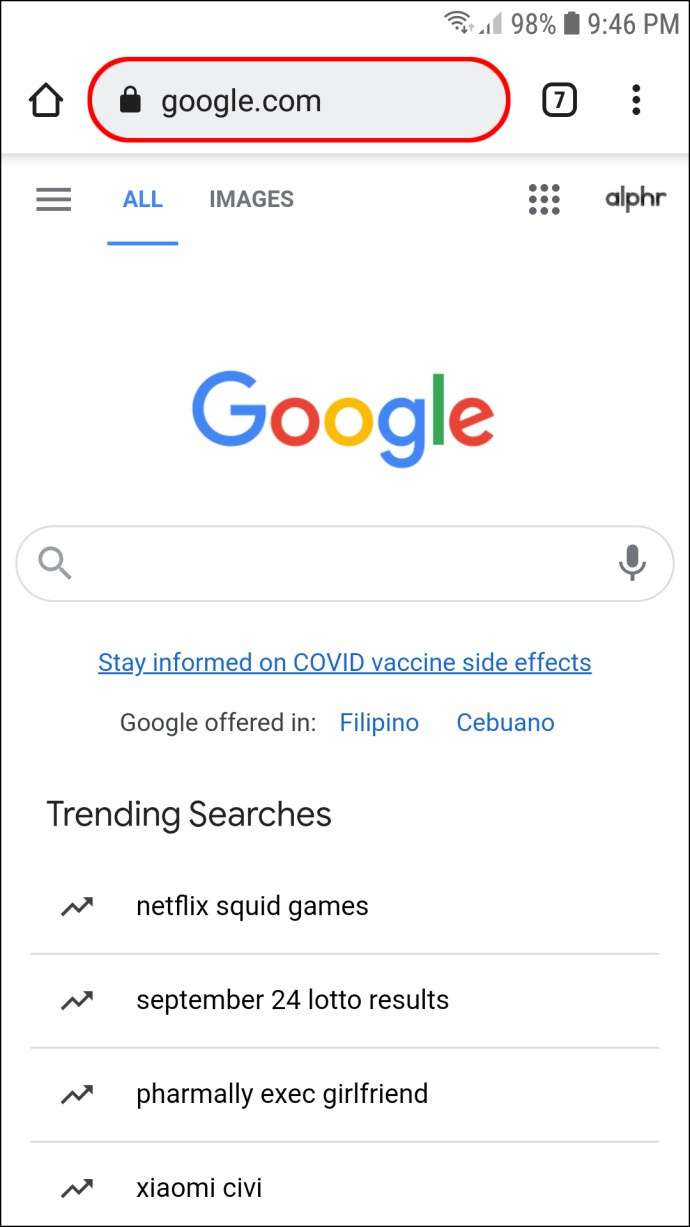
- Tocca l'icona a tre righe nell'angolo in alto a sinistra per accedere al menu.
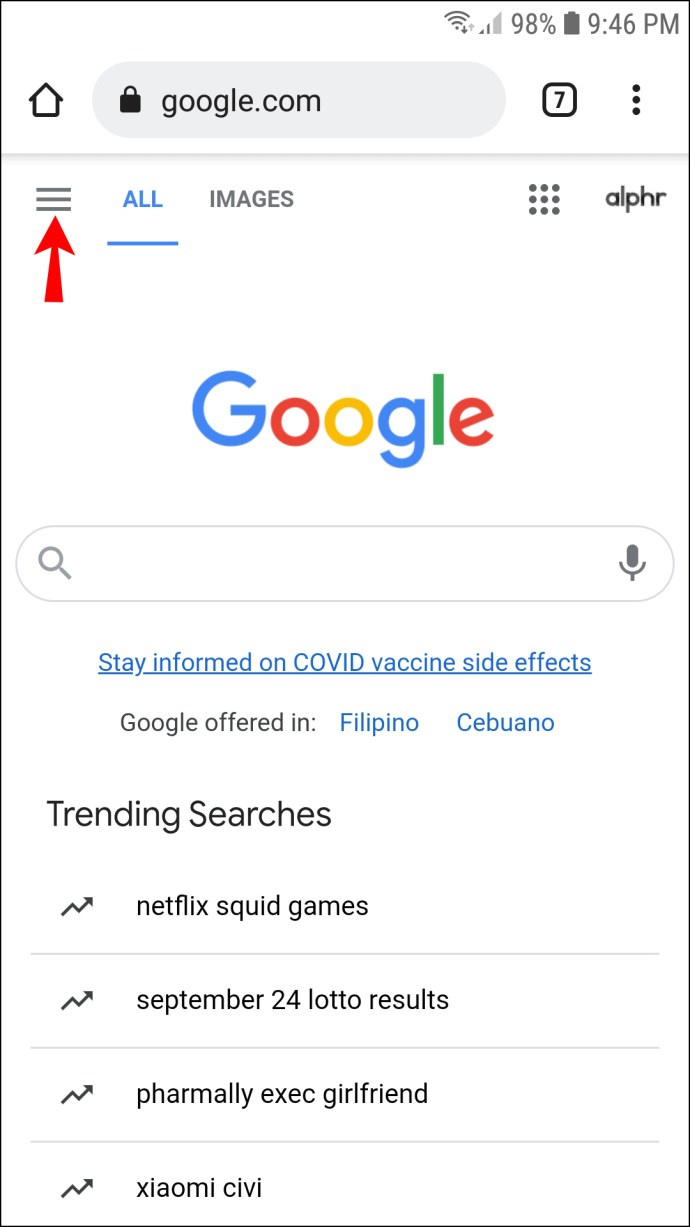
- Rubinetto Impostazioni .
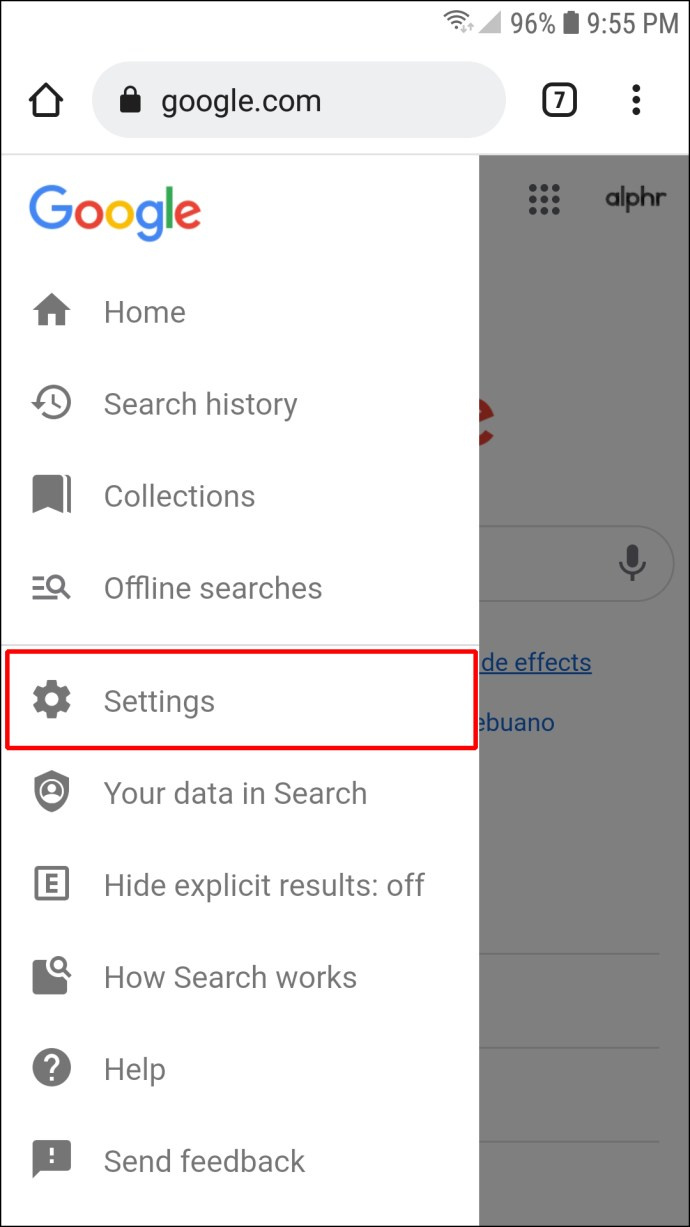
- Scorri verso il basso fino a trovare il Completamento automatico con le ricerche di tendenza opzione.
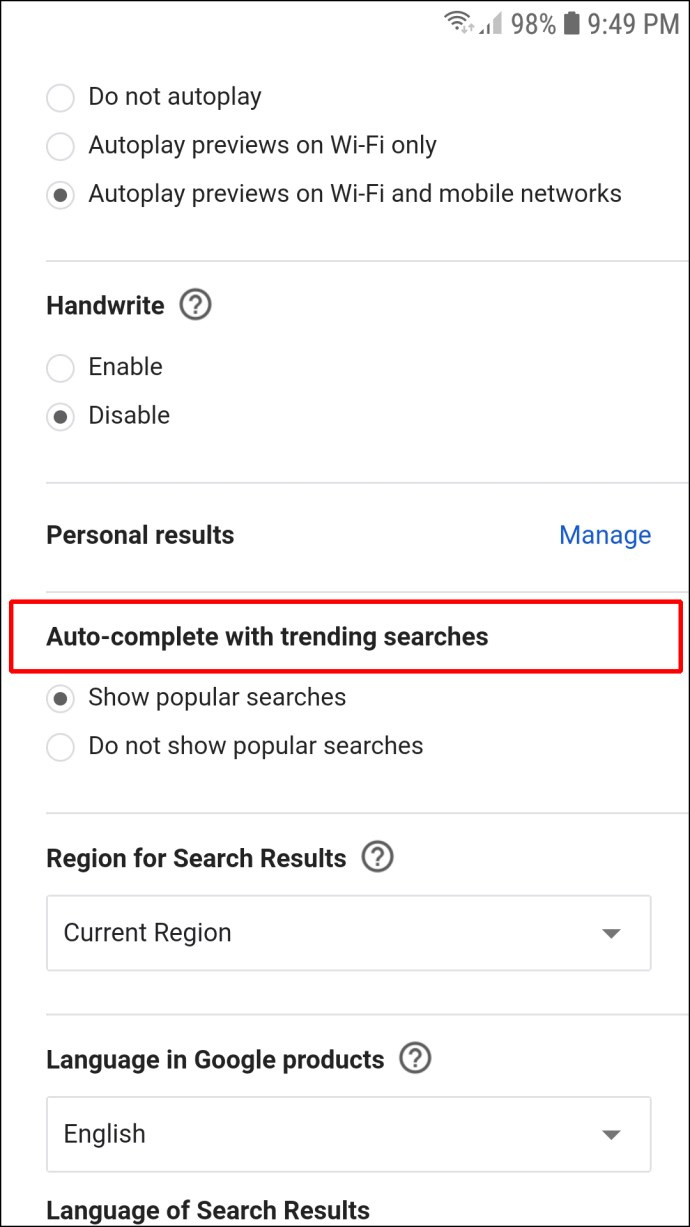
- Rubinetto Non mostrare le ricerche popolari .
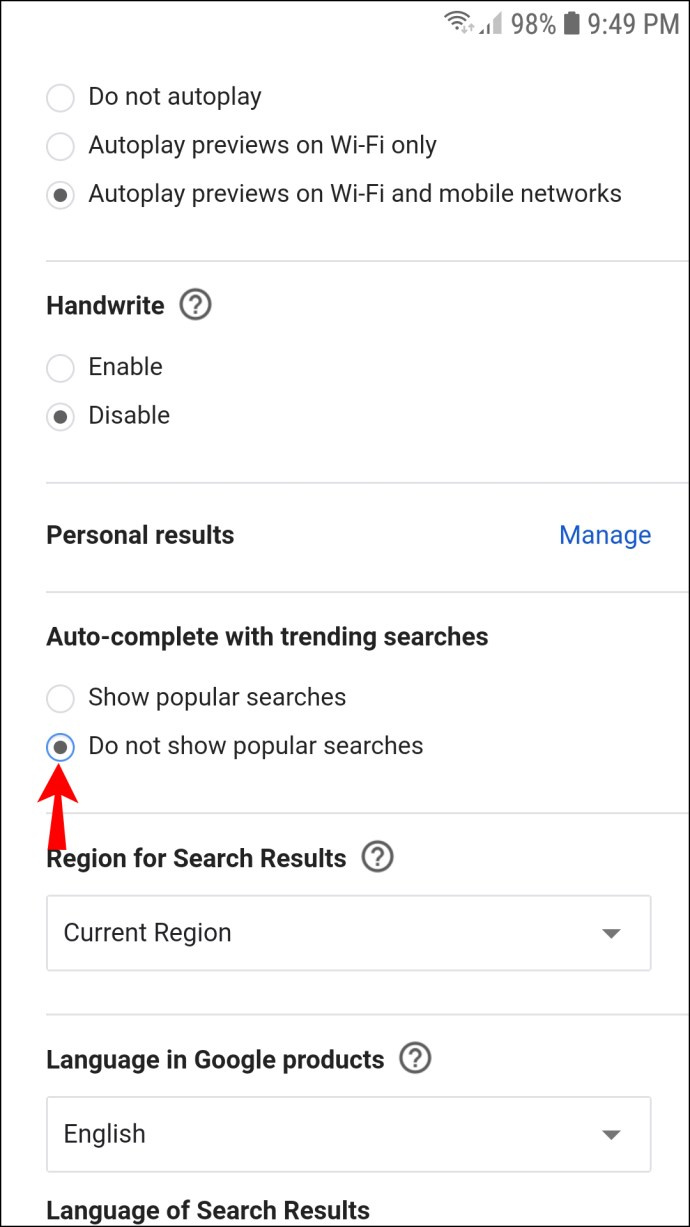
Come disattivare le ricerche di tendenza in Chrome su un iPhone
Segui le istruzioni seguenti per disabilitare le ricerche di tendenza di Google sul tuo iPhone:
puoi usare kik su un computer?
- Nel tuo browser mobile, visita google.com.
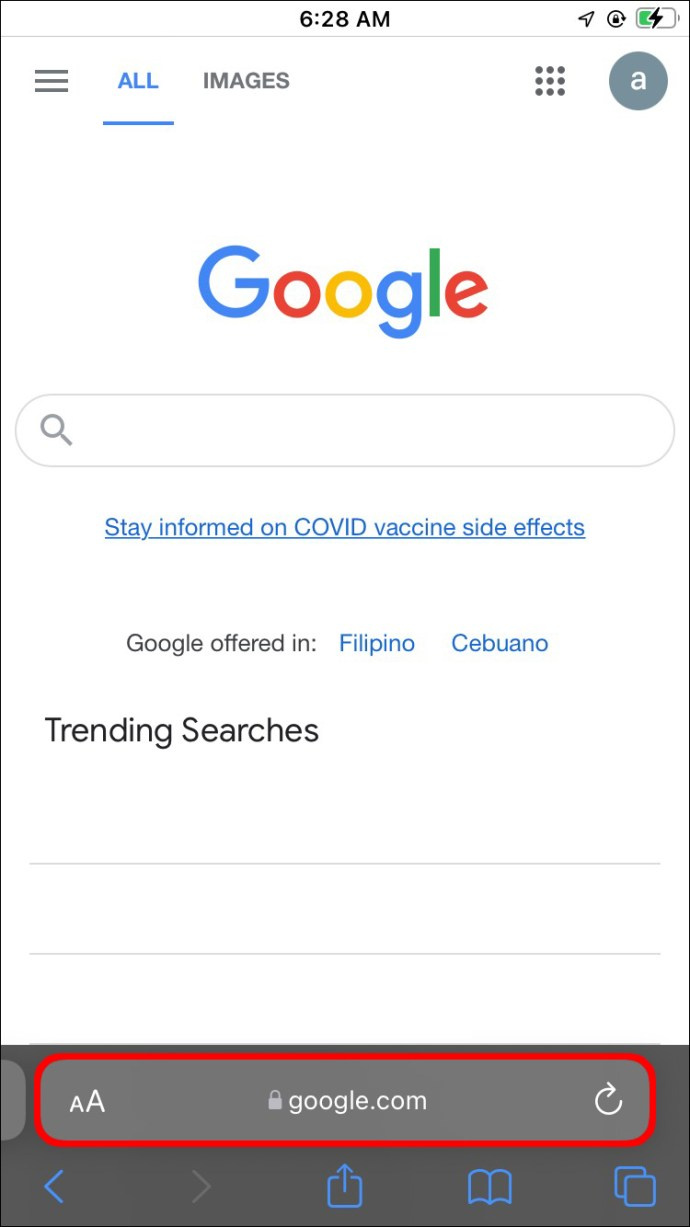
- Tocca l'icona a tre strisce situata nell'angolo in alto a sinistra dello schermo per aprire il menu.

- Scegliere Impostazioni .
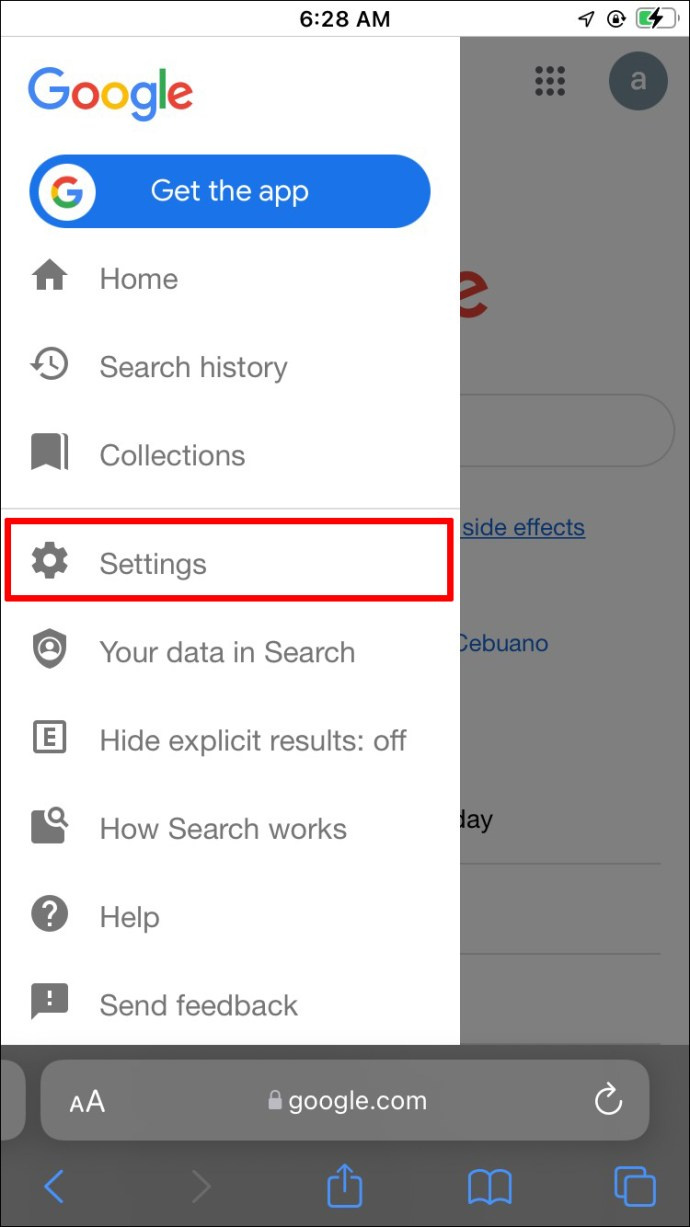
- Scorri verso il basso e trova il Completamento automatico con le ricerche di tendenza sezione.
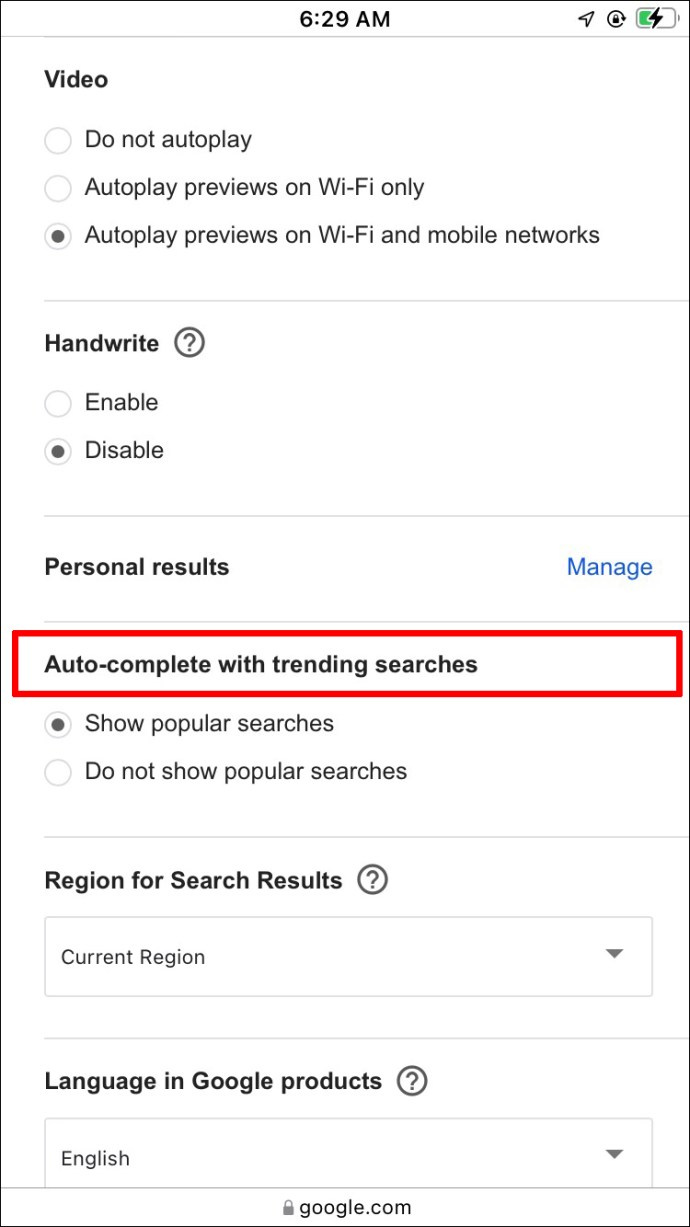
- Selezionare Non mostrare le ricerche popolari .
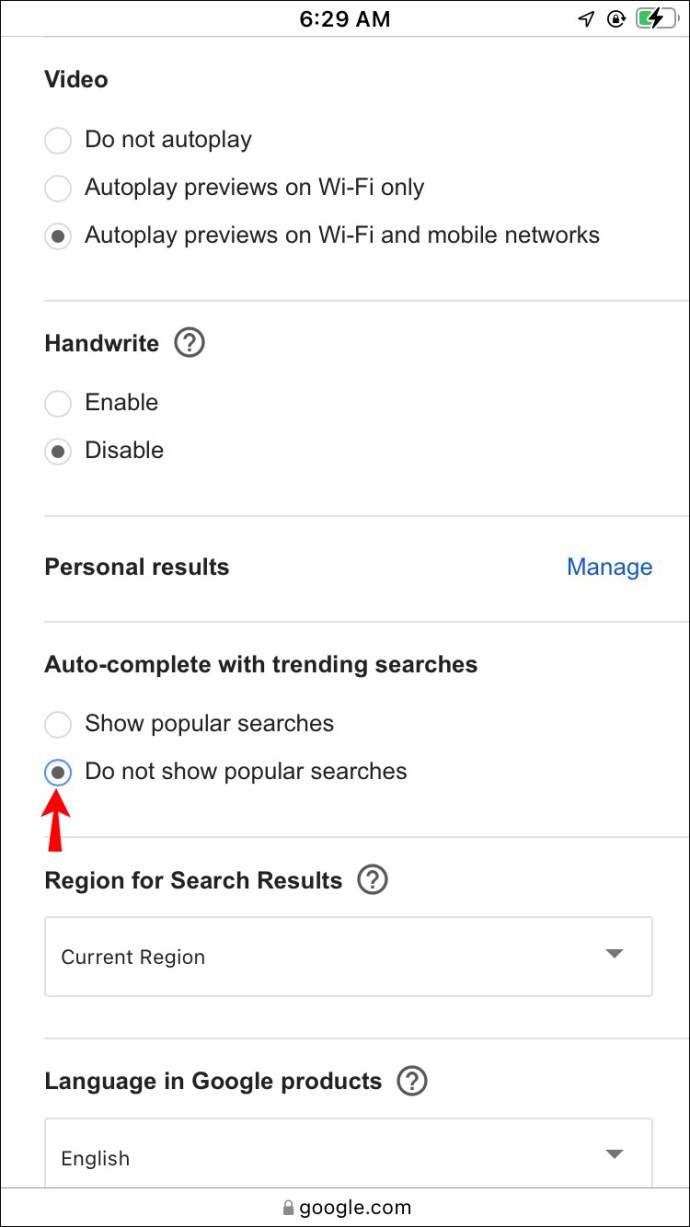
Come disattivare le ricerche di tendenza in Chrome su un PC
Per disattivare le ricerche di tendenza in Google sul tuo PC, procedi nel seguente modo:
- Apri il browser e vai su google.com.
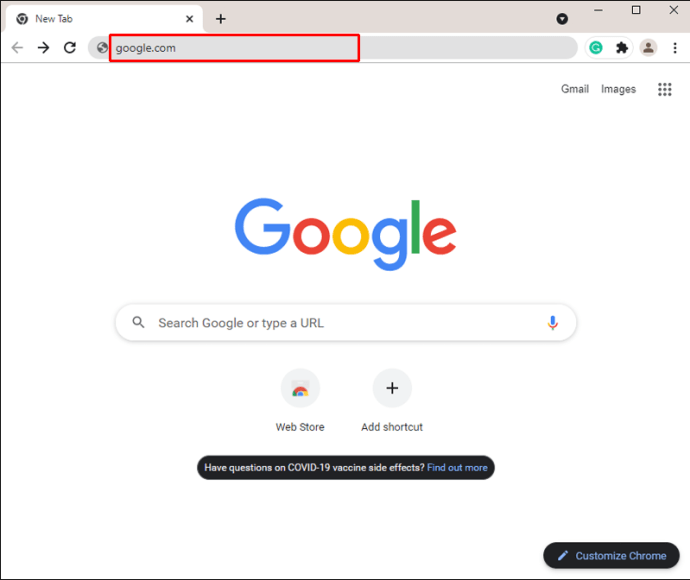
- Clic Impostazioni nell'angolo in basso a destra dello schermo.
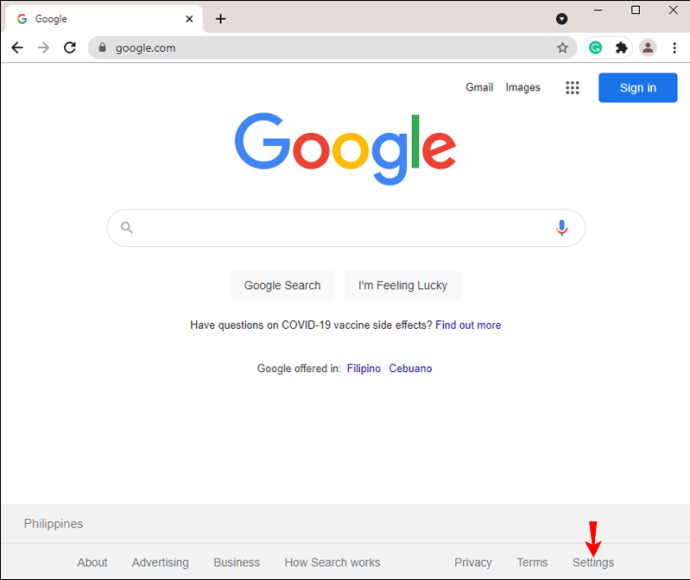
- Selezionare Impostazioni di ricerca dal menu.
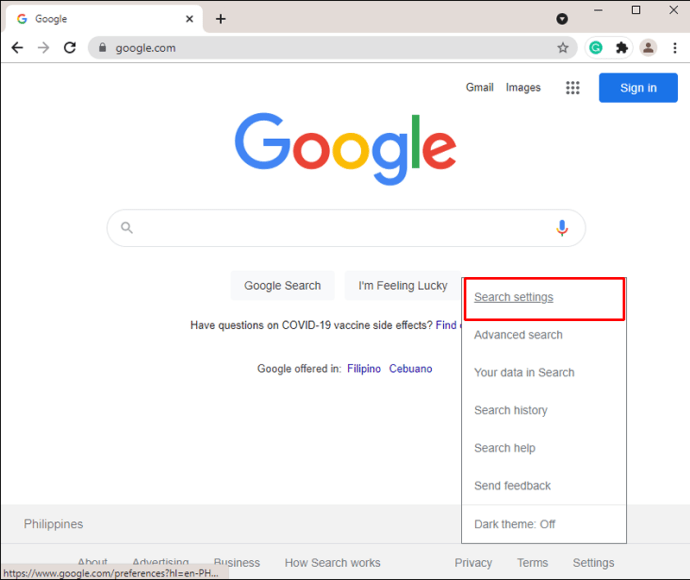
- Selezionare Non mostrare le ricerche popolari sotto il Completamento automatico con le ricerche di tendenza sezione.
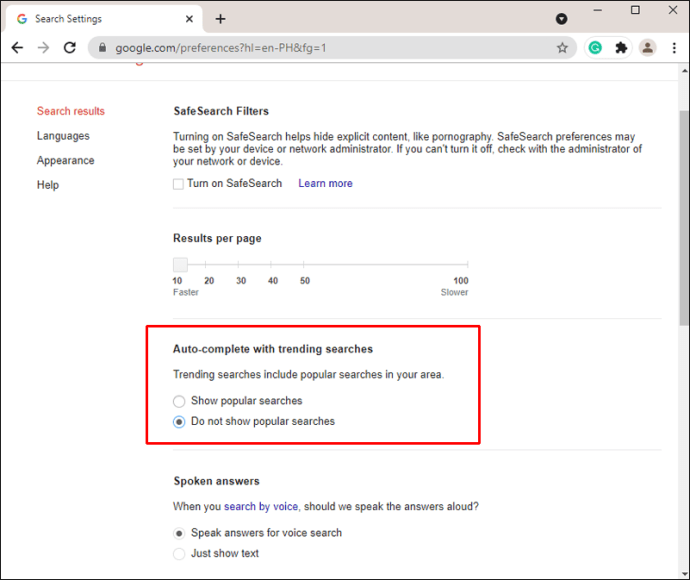
Come disattivare le ricerche di tendenza tramite l'app Google
Se preferisci utilizzare l'app mobile di Google anziché un browser, segui le istruzioni seguenti per disattivare le ricerche di tendenza:
- Avvia l'app Google sul tuo telefono o tablet.
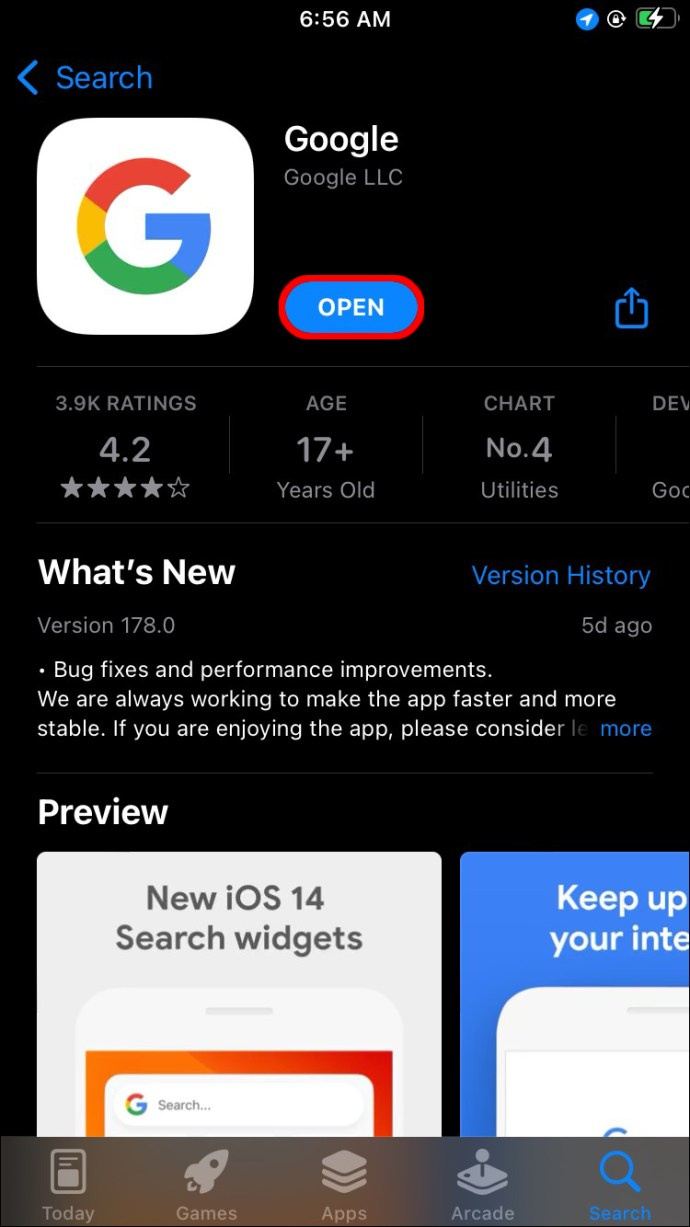
- Tocca la foto del tuo profilo o l'iniziale del tuo nome situata nell'angolo in alto a destra dello schermo.
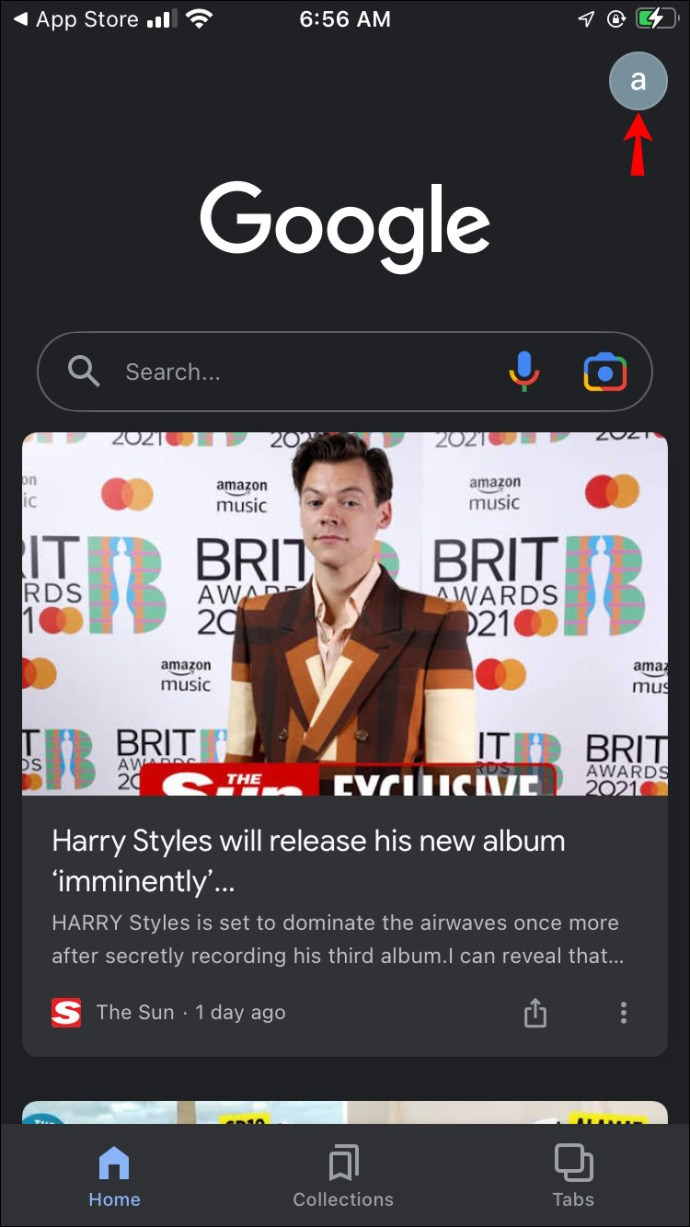
- Selezionare Impostazioni , poi Generale .
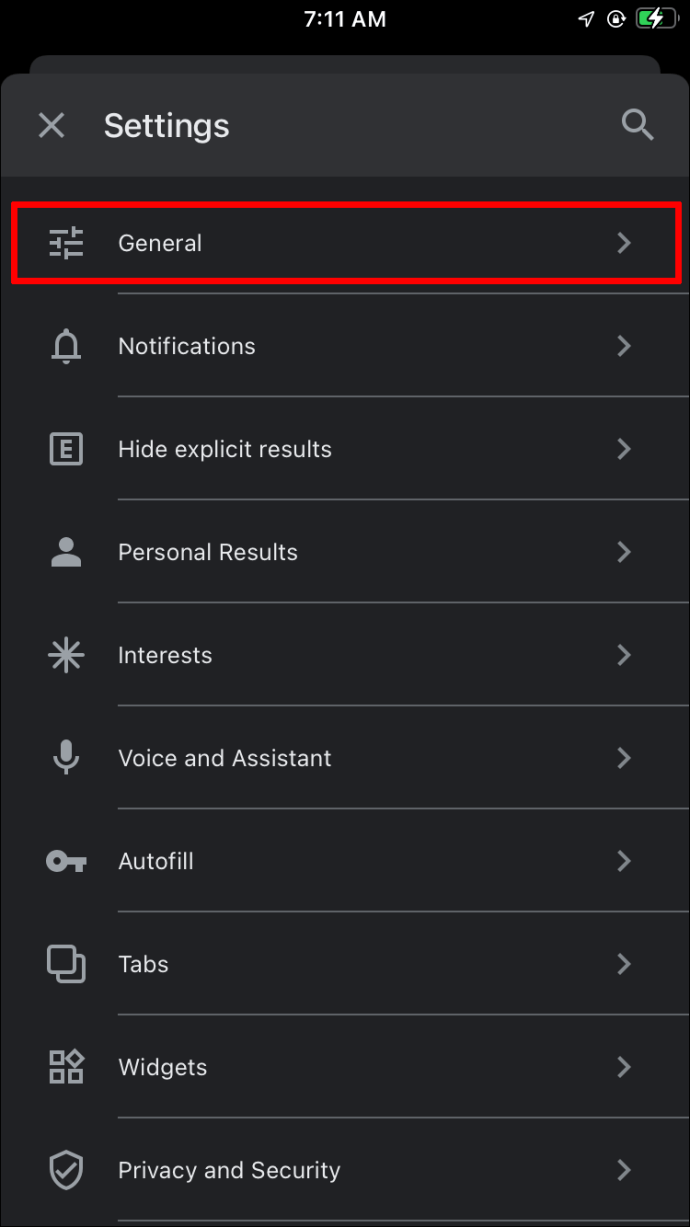
- Sposta il pulsante di attivazione/disattivazione accanto a Completamento automatico con le ricerche di tendenza da destra a sinistra fino alla posizione “Off”.
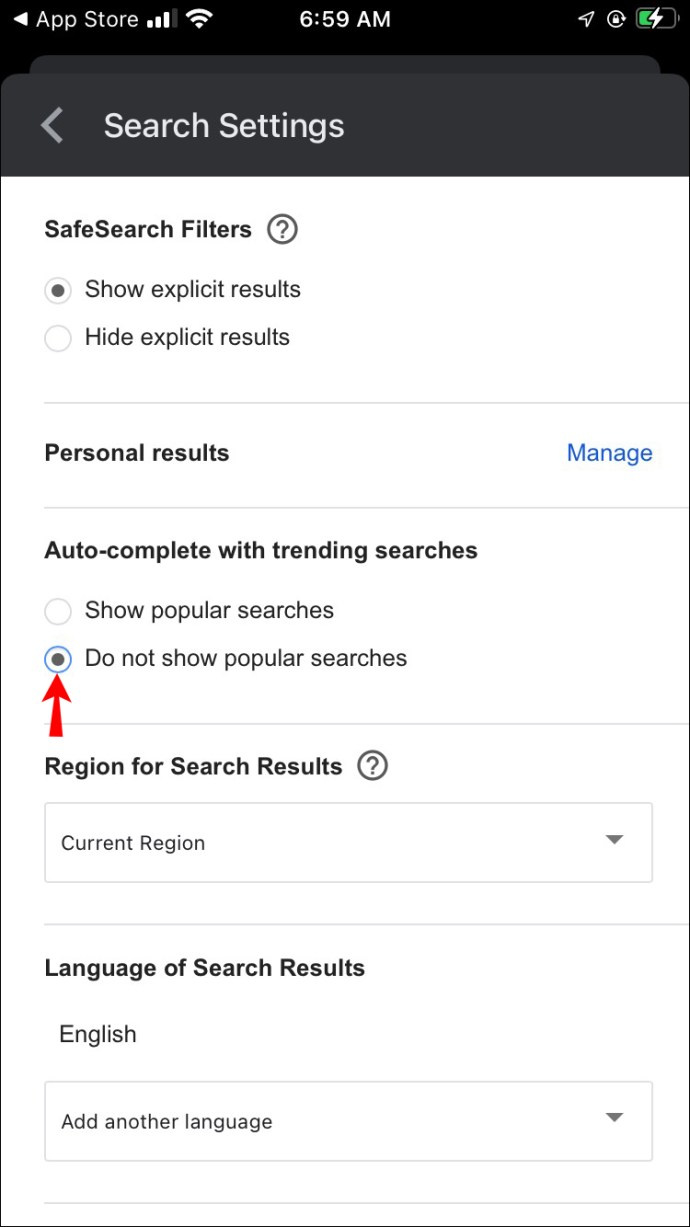
Domande frequenti
Cosa sono le ricerche di tendenza di Google?
I suggerimenti di ricerca di Google si basano su query attualmente di tendenza. L'algoritmo analizza le ricerche di persone in tutto il mondo e consiglia le ricerche più popolari ad altri utenti. Ad esempio, alla fine dell'autunno, molte persone potrebbero iniziare a cercare 'decorazioni di Natale' e Google mostrerà questa query come suggerimento.
Segui gli aggiornamenti ma rimani privato
Ora che sai come adattare le impostazioni di Google alle tue esigenze, le tue ricerche dovrebbero diventare più efficienti in quanto non saranno influenzate dalle tendenze. Google è uno strumento utile quando sai come usarlo, ma a volte può interferire con la tua ricerca e navigazione online. Assicurati di familiarizzare con l'informativa sulla privacy della piattaforma prima di consentirle di raccogliere i tuoi dati per suggerimenti di ricerca personalizzati.
virtualbox non mostra Windows 10 a 64 bit
Cosa ne pensi delle ricerche di tendenza di Google e dei suggerimenti personalizzati? Trovi queste funzionalità utili o fastidiose? Condividi i tuoi pensieri nella sezione commenti qui sotto.









